Разделяем HDD на разделы
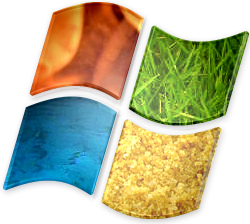
В статье описывается для чего нужно разбивать жёсткий диск на разделы, как это правильно сделать, и с помощью, какой программы, на что следует обратить внимания при этой процедуре. Статья будет полезна начинающим пользователям, да и не только. Всем кто впервые решил скачать Windows OS, записать на диск и самостоятельно эту операционку установить. А это всегда похвально.
Удивительно, но большинство пользователей ПК имеют смутное представление, для чего нужны логические разделы на жёстком диске их персонального компьютера. А между тем, если вы хотите не иметь проблем в дальнейшем с сохранностью ваших любимых кино, музыки, фото, документов, или вы просто захотите протестировать новую операционную систему, не удаляя при этом рабочую ОС, то вам просто необходимо знать и главное понимать для чего жёсткий диск просто необходимо разбивать на разделы.
Когда лучше всего разбивать жёсткий диск на разделы? Лучше всего это сделать, сразу же, как только вы купили компьютер или жёсткий диск отдельно. Просто потому, что значительно проще и безопасней это сделать, пока ваш жёсткий диск ещё не забит информацией. Итак, что такое логический раздел жёсткого диска. Образно говоря, это область дискового пространства, который компьютер воспринимает, как отдельный диск. Для чего необходимо разбивать винчестер на логические разделы? Всё очень просто, для удобства работы. Вы разбиваете винчестер на два, а если есть необходимость и на три отдельные области (логические разделы). Разделам присваиваются буквенные обозначения и даются названия. Область, на которой устанавливается система, имеет обозначение «С» и обычно такой раздел носит название «System». Остальные разделы или раздел, можете называть, как хотите, например: «Media», «Games».
На раздел «System» устанавливается операционная система. На остальных разделах или разделе храните кино, фото, музыку, игры и т.д. Запомните одно главное правило, не храните ценную для вас информацию на разделе «System», может случиться так, что в один прекрасный день система по разным причинам может «испустить дух». И у вас появиться проблема, как достать нужную вам информацию с жёсткого диска. Систему всегда можно переустановить, а вся дорогая вашему сердцу информация будет в целости и сохранности находиться на других разделах. Если вы захотите протестировать новую операционную систему, то вам не нужно для этого «сносить» старую ОС, покупать новый компьютер, ноутбук или жёсткий диск. В любой момент можете создать дополнительный раздел и на него установить интересующую вас операционную систему. И всё остальные разделы будут в рабочем состоянии. Единственное неудобство, в случае установки второй «ОС», при загрузке компьютера вам потребуется зайти в загрузочное меню и выбрать нужную для работы систему.
Теперь главный вопрос, как разбить жёсткий диск на логические разделы? Вот на этом этапе многие не искушённые пользователи боятся, что-нибудь сделать не так. Есть отличная программа, специально разработанная для этих целей, называется Paragon Hard Disk Manager скачать бесплатно её так же можно у нас на сайте. В этой статье нет смысла описывать, как она работает, программа полностью русифицирована. Более того, в разделе справка есть полное описание всех операций, и тоже полностью на русском языке. Программа очень проста в использовании, имеет интуитивно понятный интерфейс. Всё что от вас требуется это скачать её, найти ее не составит труда в разделе сайта софт. Программу можно использовать, установив на рабочую систему, но лучше скачать образ загрузочного диска. Имея эту программу на загрузочном диске, вы можете управлять логическими разделами, даже без установленной операционной системы, что очень удобно. Просто включаете компьютер, вставляете загрузочный диск, дальше ждете, когда появится рабочее окно программы. Программа предложит вам два режима: автоматический и ручной. Лучше выбрать ручной, потому что вы сами сможете, как ваша душа пожелает разметить дисковое пространство, сами можете придумать название и выбрать буквенное обозначение для логических дисков. Если возникают вопросы, обращайтесь в раздел справка.
Единственное с чем у неопытных пользователей может возникнуть проблема, так это какой тип присвоить логическому разделу жёсткого диска. Всё очень просто и в этом здорово помогает интерфейс программы. Запомните, раздел логического диска, на который будет устанавливаться система всегда должен иметь тип «Основой», в программе обозначается жёлтым цветом. Раздел, где вы собираетесь хранить информацию должен иметь тип «Логический», обозначается, синим цветом. Если диск будет абсолютно новый, программа обозначает его зелёным цветом. В этом случае сначала отформатируйте диск и разбейте на разделы.
Любой новый жёсткий диск перед началом работы с ним необходимо отформатировать. Если ставите операционную систему семейства Windows, то выбирайте файловую систему FAT32 или NTFS. Лучше, конечно выбрать файловую систему NTFS. Каким размером должны быть логические разделы? Зависит от объёма самого жёсткого диска, а так же от ваших целей. Если вы любите современные игры, которые требуют много места под установку, тогда под диск «С» зарезервируйте места побольше. Но в любом случае диск «С» не должен быть больше диска, на котором хранится ваша информация. Для примера, если общий объём жёсткого диска составляет 250 Гб, разбивайте его на два раздела, раздел «С» для геймеров можно порекомендовать сделать не более 40 Гб. Если вы не любитель игрушек, а компьютер интересен вам из практических соображений, то раздел «С» лучше сделать не более 20 Гб. Впрочем, выбор конечно за вами.
Теперь, друзья вы в курсе, что как и почему, да помогут вам компьютерные боги успешно осуществить намерения по освоению ОС и ПК в целом. Удачи!